Cara Setting Control PUBG Mobile di PC – Bermain game PUBG Mobile pada komputer pasti memberikan pengalaman yang menyenangkan. Namun, bagaimana jika pengaturan kontrolnya kurang nyaman? Jangan khawatir, melalui artikel ini kami akan membagikan panduan lengkap tentang cara mengatur kontrol PUBG Mobile di PC agar lebih optimal.
Dengan kontrol yang nyaman, pengalaman bermain PUBG Mobile di PC akan lebih maksimal saat bermain bersama teman. Selain itu, pengaturan kontrol juga dapat disesuaikan dengan preferensi masing-masing pengguna. Jadi, jika Anda adalah seorang pemain PUBG Mobile di PC, sangat penting untuk membaca artikel ini sampai selesai.
Selain itu, dalam bermain PUBG Mobile di PC, terdapat beberapa layanan emulator yang dapat digunakan. Namun, yang sangat direkomendasikan adalah Tencent Gaming Buddy dan Memu Play. Kedua emulator ini telah banyak digunakan oleh pemain PUBG Mobile di PC.
Kami telah menyiapkan panduan pengaturan kontrol yang nyaman melalui Memu Play dan Tencent Gaming Buddy dalam bagian pembahasan. Oleh karena itu, mari kita langsung simak cara mengatur kontrol PUBG Mobile di PC berikut ini.
Daftar Isi
Cara Setting Control PUBG Mobile di PC Paling Nyaman
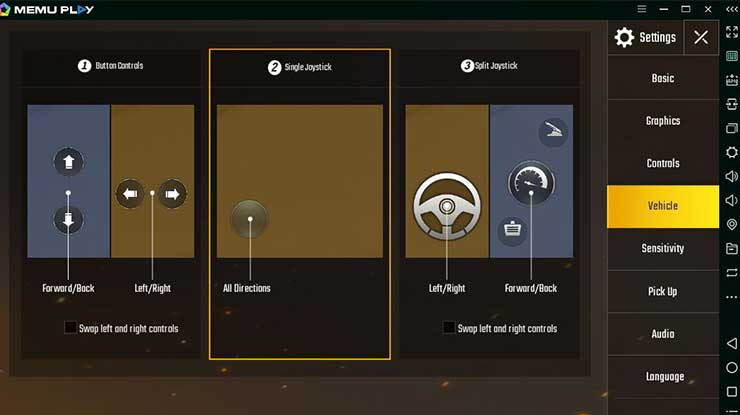
Cara Setting Control PUBG Mobile di PC
Jika Anda ingin memainkan game PUBG Mobile di PC, Anda dapat menggunakan aplikasi Memu Play Emulator. Selain itu, Anda juga dapat mengatur kontrol PUBG Mobile sesuai dengan preferensi kenyamanan Anda. Berikut ini adalah langkah-langkah untuk melakukan pengaturan tersebut.
- Jalankan Memu Play Emulator.
- Buka game PUBG Mobile di PC.
- Setelah itu, klik ikon Pengaturan di sudut kanan atas.
- Pilih “Kendaraan” -> “Single Joystick“.
- Kemudian, klik menu “Kontrol” -> “Sesuaikan“.
- Pada tampilan berikutnya, Anda dapat menyesuaikan pengaturan keyboard untuk kontrol yang paling nyaman saat bermain PUBG Mobile di PC.
- Terakhir, klik “Simpan” untuk menyimpan pengaturan kontrol tersebut.
Cara Setting Control PUBG Mobile via Tencent Gaming Buddy
Selain Memu Play, kami juga memiliki informasi tentang cara mengatur kontrol PUBG Mobile melalui Tencent Gaming Buddy. Berikut ini adalah tutorial lengkap untuk melakukan proses tersebut:
- Jalankan Emulator Tencent Gaming Buddy di PC Anda.
- Klik PUBG Mobile untuk memulai permainan.
- Pada tampilan utama, pilih menu “Pengaturan“.
- Klik “Kendaraan” dan pilih “Single Joystick“.
- Selanjutnya, klik menu “Kontrol” dan pilih “Sesuaikan“.
- Pada tampilan tersebut, aturlah kontrol PUBG Mobile sesuai dengan preferensi kenyamanan Anda.
- Pilih “Simpan” untuk menyimpan pengaturan kontrol.
- Selesai!
Baca Juga : Setting Gyroscope PUBG Mobile Full 2 Jari No Recoil
Atur konfigurasi atau tata letak tombol
Tata letak tombol bawaan dari emulator Tencent Gaming Buddy sebenarnya sudah cukup baik, kita hanya perlu melakukan beberapa penyesuaian agar dapat bermain dengan lebih lancar.
Anda dapat mengikuti tata letak tombol sesuai dengan gambar di bawah ini.
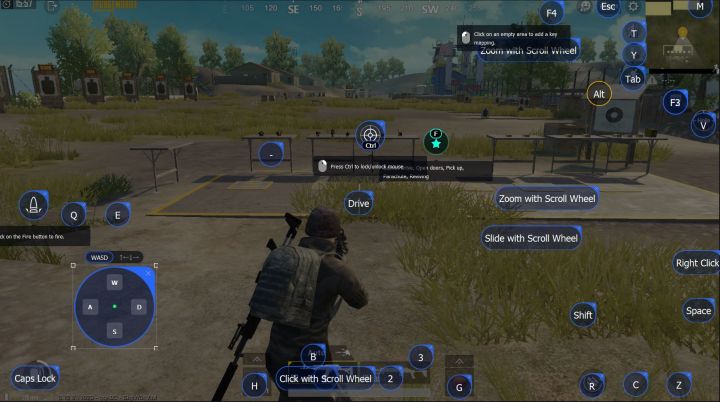
Anda dapat menghapus tombol-tombol yang tidak diperlukan dengan menekan tanda silang di atasnya. Untuk menghapus tombol-tombol angka yang berada di atas healing item (seperti first aid, painkiller, dll) dan throwable weapon (seperti granat, asap, dll), cukup lakukan penghapusan dengan menekan tanda silang di atas tombol tersebut.
Untuk pengaturan tombol-tombol yang disebutkan di atas, berikut adalah tata letak yang direkomendasikan:
- Healing Item: Gunakan tombol H.
- Throwable Weapon: Gunakan tombol G atau angka 4 sebagai alternatif.
- Auto Run: Ganti menjadi tombol Tab.
- Membuka Tas: Ganti menjadi tombol Caps Lock.
- Shooting Mode: Ganti menjadi tombol Ctrl. Tombol ini berfungsi untuk beralih antara mode pointer (kursor) dan mode menembak.
Dengan pengaturan ini, tombol-tombol yang paling sering digunakan akan tetap berada dalam jangkauan jari tangan kiri tanpa harus melepas tangan dari tombol AWSD. Hal ini akan meningkatkan kelincahan pergerakan Anda.
Untuk memilih item di healing item dan throwable weapon, Anda dapat menggunakan mode pointer (tekan tombol Ctrl). Metode ini lebih cepat dan mudah dibandingkan dengan menggunakan angka-angka seperti pengaturan default pada emulator Tencent Gaming Buddy.
Manfaat Setting Control PUBG Mobile
Dalam permainan PUBG Mobile di PC atau laptop, kontrol yang digunakan memang berbeda dengan yang ada pada smartphone. Oleh karena itu, penting untuk mengatur kontrol melalui langkah-langkah yang telah disebutkan di atas. Setelah melakukan pengaturan tersebut, Anda akan mendapatkan beberapa manfaat sebagai berikut:
- Dengan mengatur kontrol sesuai dengan kenyamanan pengguna, pengendalian permainan menjadi lebih mudah.
- Sensitivitas mouse juga dapat disesuaikan dengan preferensi masing-masing.
- Kontrol saat mengendarai kendaraan di PUBG Mobile juga menjadi lebih mudah dan responsif.
Kesimpulan
Demikianlah beberapa langkah dalam mengatur kontrol PUBG Mobile di PC yang telah kami rangkum di Undersiegegame.com. Seperti yang kita ketahui, dalam proses tersebut kita dapat menggunakan emulator Memu Play atau Tencent Gaming Buddy. Kedua emulator tersebut sangat direkomendasikan untuk memainkan PUBG Mobile di PC.